常用wps处理表格的用户,一定都很喜欢wps自带的样式和模板,这些现有的样式帮我们省去了自己再另外设置的时间,比如智能表格功能的多样式,里面有许多美化后的智能表格样式供大家选择,有时候选中一款样式后,想要更换或者清除该怎么操作呢?今天小编就带大家操作一遍wps表格去掉智能表格样式的方法。
方法步骤
wps如何打印多页PPT幻灯片在一张纸上?
用wps编辑ppt进行工作汇报是许多用户的日常操作,不过ppt的内容如果过长,加上在汇报ppt的时候面对许多人时,往往容易紧张,所以很多小伙伴也会选择把ppt打印出来,方便自己汇报讲解,而一页一页去打印出来实在是浪费纸张,有没有什么好方法能够把多张ppt内容
1、首先小编以下列智能表格为例:
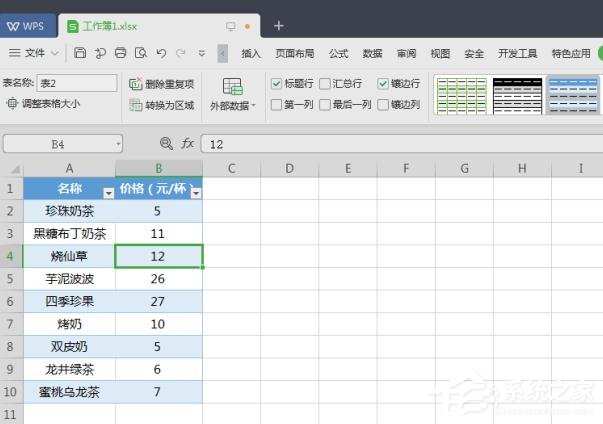
2、将光标移至表内任意单元格,在菜单栏中点击【表格工具】,在表格样式的下拉选项中我们可以看到【清除】选项,点击【清除】:
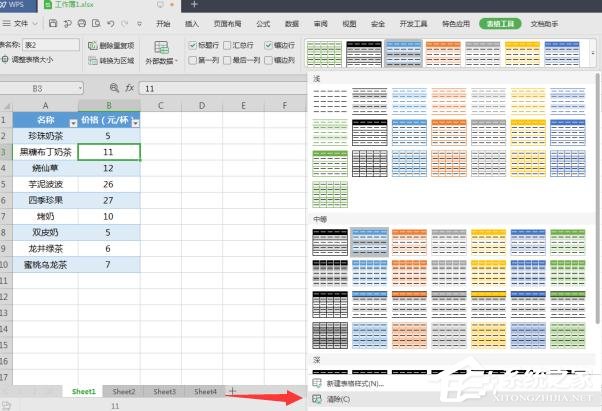
3、如下图所示,最终呈现我们面前的就是清除智能表格样式后的表格。
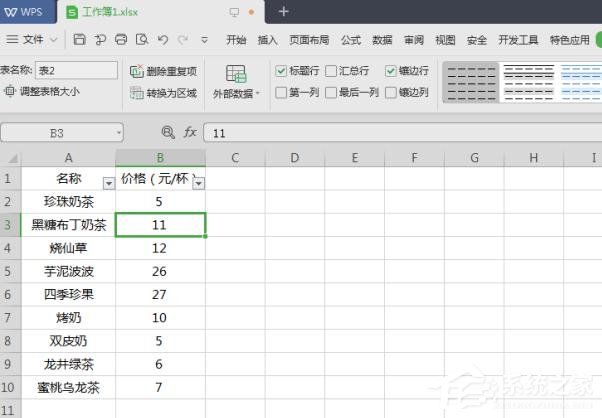
wps怎么在ppt中插入时间轴?wps在ppt中插入时间轴的操作步骤
wps除了文字和表格有很多强大的功能帮助我们学习办公,ppt也具备许多令人惊喜的功能,能省去许多操作的繁琐步骤,比如我们在制作ppt用于汇报时,经常会遇到很多时间节点需要展示,这时候如果能用时间轴来表达,自然一目了然,那么,wps里怎么在ppt中插入时间



